حق دارید دوست نداشته باشید که یک کامیون داده را اول در یک USB یا هارد تخلیه کنید و بعد به سیستم بعدی انتقال دهید! مگر راهی جز این هم هست؟ بله.
راه اندازی شبکه وایرلس بین دو کامپیوتر همین کار را برای شما می کند. آن هم بدون اینکه لازم باشد از هیچ سخت افزار اضافی کمک بگیرید.
تبادل داده مخصوصا در محیط های کاری یکی از ضروری ترین کارهاست.
در این میان اگر بخواهیم با استفاده از فلش یا هارد مدام فایل های مختلف را جا به جا کنیم، لاجرم مجبور می شویم تا تمرکز و روند مستمر فعالیت دیگران را نیز بهم بزنیم.
هرچند که ارتباطات سیمی با استفاده از کابل های LAN هم می توانند کمک فوق العاده ای به ما بکنند، اما گاهی اوقات برقراری همین ارتباط ساده نیز می تواند پیچیده شود.
بنابراین در این مطلب می خواهیم روش های راه اندازی شبکه وایرلس بین دو کامپیوتر یا اصلاحا شبکه کردن کامپیوترها را آموزش دهیم. با ما در مرکز طراحی شبکه همراه باشید.
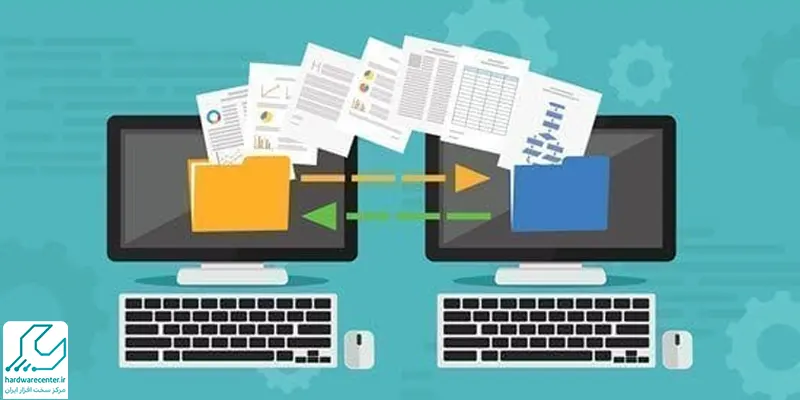
چگونه می شود یک شبکه وایرلس بین دو کامپیوتر ایجاد کرد؟
وقتی حرف از ارتباطات وایرلس یا بیسیم می شود، اولین پل های ارتباطی که به ذهن می رسند بلوتوث و وای فای هستند. این دو مسیر در شبکه کردن دو کامپیوتر هم قابل استفاده اند.
در صورتی که بخواهیم دو سیستم را به یکدیگر متصل کنیم و باید ابتدا بررسی کنیم که آیا شبکه ای وجود دارد یا نه.
اگر شبکه از قبل تشکیل شده باشد به راحتی می توان متصل شد. در غیر این صورت باید یک شبکه ایجاد کرد.
قبل از اینکه سراغ روش های ایجاد یک شبکه وایرلس بین دو کامپیوتر برویم باید یک نکته را گوشزد کنیم.
اگر قرار نیست به صورت مداوم از شبکه برای تبادل اطلاعات استفاده کنید یا سیستم های ثابتی دارید و برقراری شبکه سیمی انجام برخی کارها در محل کارتان را مختل نمی کند، استفاده از کابل های LAN به ایجاد شبکه اولویت دارند.
این کابل ها شبکه هایی سریع تر و امن تر از شبکه های وایرلس ایجاد می کنند. بنابراین تبادل داده های پر حجم یا محرمانه و خصوصی شما امن تر و بسیار سریع تر انجام خواهد شد.
البته این نکته هم حائز اهمیت است که در شبکه های سیمی اتصال بیش از دو سیستم به یکدیگر به آسانی ایجاد شبکه های وایرلس نیست.
اگر همچنان قصد دارید یک شبکه وایرلس بین دو کامپیوتر خود ایجاد کنید ادامه مطلب را مطالعه کنید.
روش شبکه کردن دو کامپیوتر
در صورتی که از قبل شبکه ای روی کامپیوترهای شما وجود ندارد، برای استفاده از اتصال شبکه ای خودتان باید این شبکه را بسازید.
این شبکه ها که ad-hoc نیز نامیده می شوند، بعد از ساخته شدن مانند یک شبکه وای فای در لیست شبکه های دستگاه هایی که در اطراف شما قرار دارند ظاهر می شوند.
برای ساختن شبکه وایرلس بین دو کامپیوتر، مراحل زیر را دنبال کنید:
- با کلیک راست کردن روی استارت، گزینه Windows Powershell (Admin) را انتخاب کنید تا پنجره ترمینال برای شما باز شود.
- در این پنجره عبارت netsh wlan show drivers را تایپ کنید و کلید Enter را فشار دهید.
- بعد از اجرای این عملکرد اطلاعاتی در رابطه با شبکه های کامپیوتر برای شما نمایش داده می شوند.
- اگر وضعیت مقابل عبارت hosted network supported کلمه No بود، احتمالا باید درایور ویندوز و شبکه خود را به روز رسانی کنید.
- در غیر این صورت سیستم شما توانایی برقراری شبکه وایرلس بین دو کامپیوتر را دارد.
- در ادامه عبارت netsh wlan set hostednetwork mode=allow ssid= adhoc key=password را تایپ کنید تا یک شبکه وای فای مجازی ایجاد کنید.
- عبارت ssid نام شبکه شما و key رمز آن است. با تغییر دادن این دو عبارت می توانید نام و رمز دلخواهتان را وارد کنید.
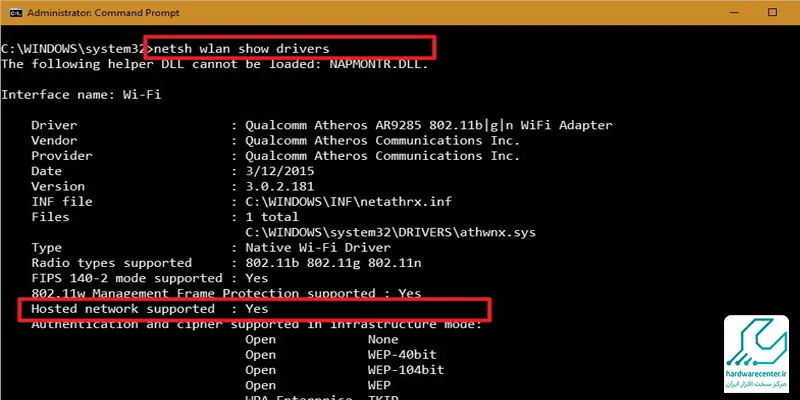
اتصال سیستم دوم به شبکه وایرلس بین دو کامپیوتر
در صورتی که اجرای مراحل قبل به خوبی و بدون خطا پیش برود، می توانید در سیستم دوم لیست شبکه های وای فای را باز کنید و با انتخاب نام شبکه ای که تشکیل دادید و وارد رمز عبور آن، دو کامپیوتر را شبکه کنید.
بعد از اتصال شما می توانید از این طریق اقدام به جا به جایی فایل ها و به اشتراک گذاری اینترنت کنید.
برای پایان دادن به اتصال وایرلس دو کامپیوتر هم می توانید به پنجره ویندوز پاورشل برگردید و با تایپ عبارت netsh wlan stop hostednetwork و زدن کلید اینتر، این کار را انجام دهید.
با انجام این کار اتصال همه سیستم ها با سیستم مرکزی قطع می شود و شبکه دیگر برای هیچ کاربری قابل مشاهده نخواهد بود.
شبکه کردن دو کامپیوتر به وسیله بلوتوث
استفاده از کابل های اترنت بهترین گزینه، شبکه اینترنتی گزینه ای مناسب و شبکه بلوتوثی روشی جایگزین برای برقراری شبکه وایرلس بین دو کامپیوتر است.
اگر به هر دلیلی نتوانستید از روش های قبلی استفاده کنید، همچنان گزینه اتصال بلوتوثی را روی میز دارید.
این روش اتصال محدودیت هایی دارد، اما در مواقع ضروری می تواند کار راه انداز باشد.
برای برقرارای این اتصال هر دو دستگاه باید به بلوتوث مجهز باشند.
امروزه تقریبا همه دستگاه ها بلوتوث دارند، اما اگر یک از دستگاه های شما بلوتوث نداشت می توانید از USBهای آداپتور بلوتوث استفاده کنید.
در نهایت از روشن بودن بلوتوث های هر دو دستگاه اطمینان حاصل کنید و طبق مراحلی که در ادامه شرح می دهیم عمل کنید:
- وارد بخش تنظیمات شوید و از پنل سمت چپ گزینه Devices را انتخاب کنید.
- در صفحه بعد از پنل سمت چپ عبارت Bluetooth & other devices را انتخاب کنید و در ادامه روی همین گزینه در پنل سمت راست کلیک کنید.
- با انتخاب گزینه بلوتوث در پنجره بعدی، لیستی از بلوتوث های فعال اطراف شما به نمایش در می آید.
- بعد از برقراری ارتباط با دستگاه مد نظر خود، می توانید با کلیک راست کردن روی علامت بلوتوث در نوار اعلانات ویندوز، به گزینه های ارسال فایل (Send files)، دریافت فایل (Receive files) و پیوستن به شبکه اینترنت محلی (Join a personal Area Network) دسترسی خواهید داشت.
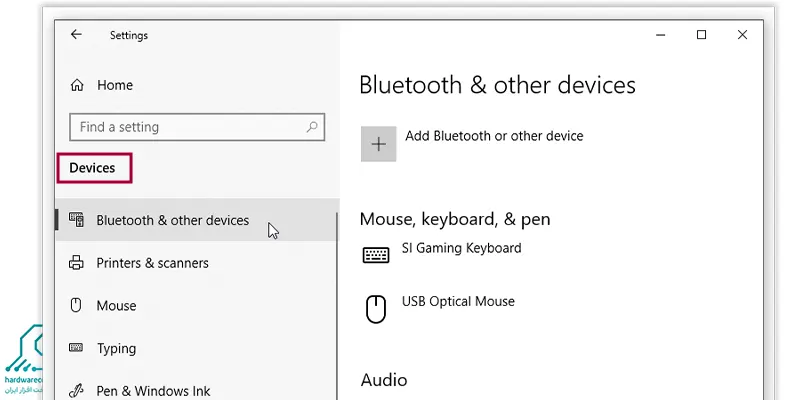
استفاده از تلفن هوشمند برای ایجاد شبکه وایرلس
تنها کافیست یک تلفن هوشمند با اندروید بالاتر از 2.2 یا آیفون با iOS بالاتر از نسخه 4.2.5 داشته باشید تا بتوانید از طریق آن ها کامپیوترهایتان را شبکه کنید.
خوبی این روش این است که همه سیستم هایی که از طریق تلفن شما به شبکه متصل شوند، بدون نیاز به انجام کاری، به اینترنت نیز متصل می شوند. برای ایجاد شبکه از این طریق، طبق دستورالعمل زیر عمل کنید:
- وارد تنظیمات و سپس بخش Network & Internet یا Connections (آیفون) تلفن خود شوید.
- در ادامه گزینه Mobile Hotspot and Tethering را انتخاب کنید و وارد قسمتMobile Hotspot شوید.
- سپس اسلایدر را روی گزینه روشن قرار دهید تا هات اسپات تلفن شما روشن شود. همچنین از این قسمت می توانید برای نقطه اتصال تلفن خود رمز نیز تعیین کنید.
- پس از روشن کردن Hotspot شما تقریبا شبکه وایرلس بین دو کامپیوتر را ایجاد کرده اید. حالا تنها کافیست از طریق سیستم های خود به آن متصل شوید.
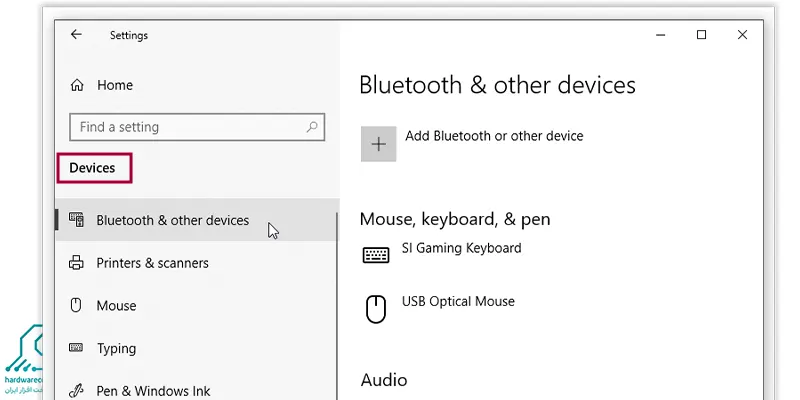
از این که تا انتهای مطلب با ما همرا بودید متشکریم. به اشتراک گذاری نظرات و تجربیات شما می تواند به دیگرد دوستانی که به این صفحه سر می زنند کمک کننده باشد.




